Windows 10'da "Görüntü sürücüsü yanıt vermeyi kesti ve bu durumdan kurtuldu" Hatası Nasıl Onarılır
Yayınlanan: 2019-05-03Oyunun ortasındasınız veya bir film izliyorsunuz ve aniden ekranınız birkaç saniyeliğine kararıyor. Bilgisayarınız hala çalışıyor olsa bile. Yapmanız gereken ilk şey, ekran kablolarını kontrol etmektir, ardından ekran yeniden küçük bir hata mesajıyla “Görüntü sürücüsü yanıt vermeyi kesti ve düzeldi” ile yeniden canlanır. Ne yapacaksın?
Çoğumuz ya Windows 10 PC'yi kapatacağız ya da bir teknisyen arayacağız. Siz de bu sorunla karşı karşıyaysanız ve bir çözüm arıyorsanız. Bize güvenin, doğru yerdesiniz. Bugün bu yazımızda, Windows 10'da aldığınız " Ekran sürücüsü yanıt vermeyi kesti ve düzeldi " hata mesajını çözmek için olası çözümleri ele alacağız.
Ayrıca Okuyun: Windows 10'da Çalışmayan USB Nasıl Onarılır
Neden Bu Hatayla Karşılaşıyorsunuz?
“Görüntü sürücüsü yanıt vermeyi kesti ve düzeldi” çözümüne geçmeden önce, bu hatanın olası nedenini anlamaya çalışalım. Temel olarak, bu sorun, izin verilen süre içinde GPU'dan (Grafik İşlem Birimi) yanıt gelmezse, ekran sürücüleri Windows'un Zaman ve Kurtarma özelliği tarafından yeniden başlatıldığında ortaya çıkar. GPU çok fazla program nedeniyle aşırı yüklendiğinde bu genellikle olur. Ve bu nedenle sistem çalışırken ekran birkaç saniyeliğine kapanır.
Windows 10'da "Görüntü sürücüsü yanıt vermeyi kesti ve bu durumdan kurtuldu" Hatası Nasıl Çözülür?
Görüntü sürücüleriyle ilgili bu sorun, Windows'un herhangi bir sürümünde ortaya çıkabilir. Ancak çoğumuzun artık Windows'un en son sürümünü, yani Windows 10'u kullandığımızı bildiğimiz için. Size Windows 10'da bu hata mesajını çözme adımlarını sunuyoruz.
Windows 10 Sisteminizde Çalışan Tüm Gereksiz Programları Kapatın:
Belirtildiği gibi, ekran sürücüsündeki sorun, sisteminizin GPU'su aşırı yüklendiğinde ortaya çıkar. Tarayıcıda çok sayıda sekme açılır vb. Bu nedenle, yapmanız gereken ilk şey, GPU'nuzdaki yükü azaltmak için arka planda çalışan tüm gereksiz programları ve gereksiz tarayıcı sekmelerini kapatmaktır.
Windows 10 Makinenizin Görsel Efektlerini Değiştirin:
İstenmeyen uygulamaları ve gereksiz tarayıcı sekmelerini kapattıktan sonra, Windows 10 PC'de görsel efektleri ayarlamanız gerekir. Bu, yalnızca sistem performansını artırmakla kalmayacak, aynı zamanda “Görüntü sürücüsü yanıt vermeyi kesti ve hatayı kurtardı” sorununun düzeltilmesine de yardımcı olacaktır.
Görsel efektleri değiştirmek için aşağıdaki adımları izleyin:
- Windows arama çubuğuna Gelişmiş Sistem Özellikleri yazın ve Enter'a basın. Bu, Sistem Özellikleri Penceresinde Gelişmiş sekmesini açacaktır.
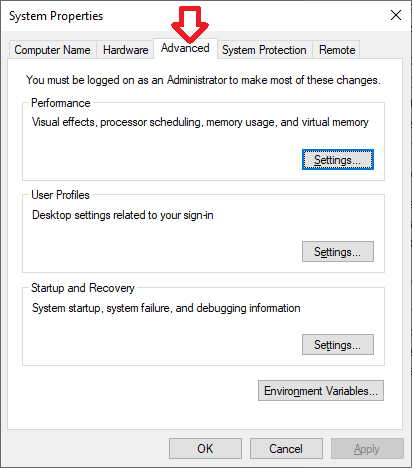
2. Ardından, Performans bölümünün altındaki Ayarlar'a tıklayın.
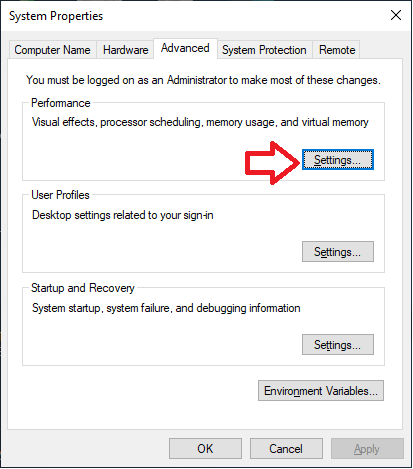
3. Şimdi En iyi performans için ayarla'yı veya Bilgisayarım için en iyi olanı Windows'un seçmesine izin verin'i seçin .
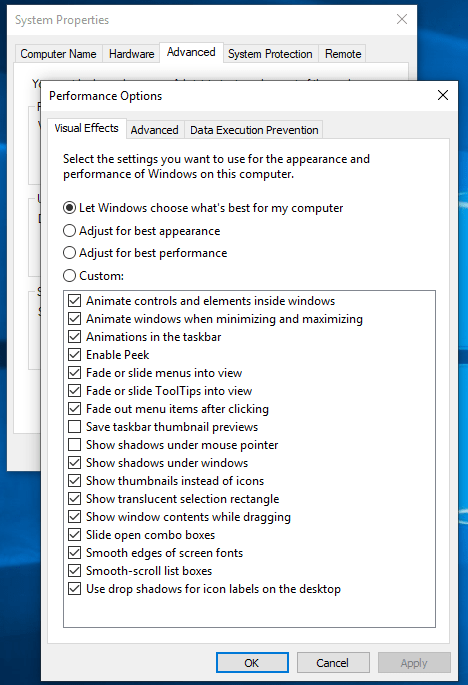
4. Değişiklikleri kaydetmek için Uygula > Tamam'a tıklayın.
Bundan sonra grafik sürücüsünü güncellemeyi deneyin. Sürücüyü otomatik olarak güncellemek için Advanced Driver Updater aracını indirin ve kullanın. Bu yazılım, sisteminize güncellenmiş ve en uyumlu aygıt sürücüsünü yükler.
Grafik Sürücüsünü Windows 10 Sisteminizdeki En Son Sürücüye Güncelleyin:
Görüntülenen veya herhangi bir aygıt sürücüsünün eski sürümü, benzer sorunların başlıca suçlusudur. Bu nedenle, sürücülerinizi en son sürüme güncel tutmanız önerilir. Windows 10'da grafik sürücüsünü manuel olarak güncellemek için aşağıdaki adımları izleyin:
- Çalıştır iletişim kutusunu açmak için klavyenizde Windows+R tuşlarına basın. Çalıştır komut kutusuna devmgmt.msc yazın ve Enter'a basın. Bu, Aygıt Yöneticisi'ni açacaktır.
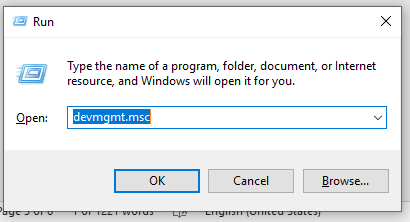
Alternatif olarak, Windows Başlat düğmesine sağ tıklayıp listeden Aygıt Yöneticisi'ni seçebilirsiniz.
2. Aygıt Yöneticisi penceresi açıldığında, Ekran bağdaştırıcıları girişini genişletin> grafik sürücüsüne sağ tıklayın > açılır menüden Sürücüyü güncelle seçeneğini seçin.

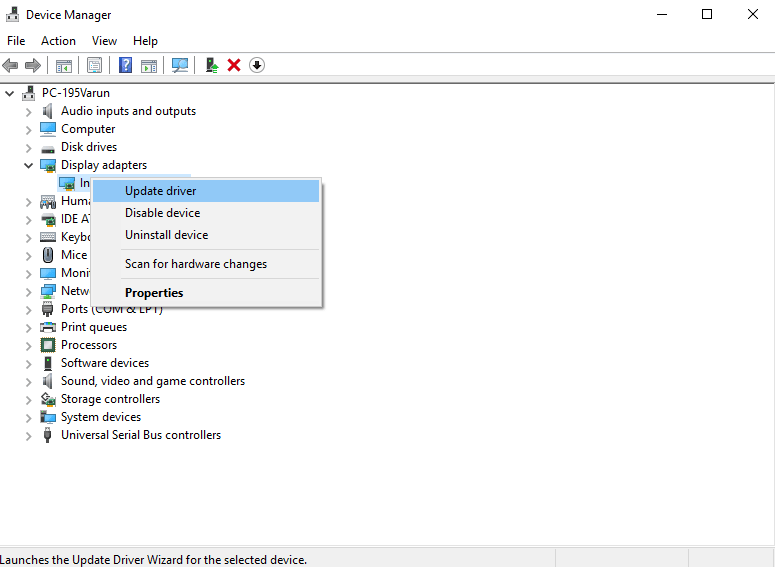
3. Şimdi, iki seçenek göreceksiniz, güncellenmiş sürücü yazılımı için otomatik olarak Ara'ya tıklayın. Windows şimdi yerel makinenizde ve İnternet'te mevcut en son sürücüyü arayacaktır. Sürücünün en son sürümü mevcut olacaksa, indirilecek ve güncellenecektir.
Değişikliklerin yürürlüğe girmesi için bilgisayarınızı yeniden başlatın.
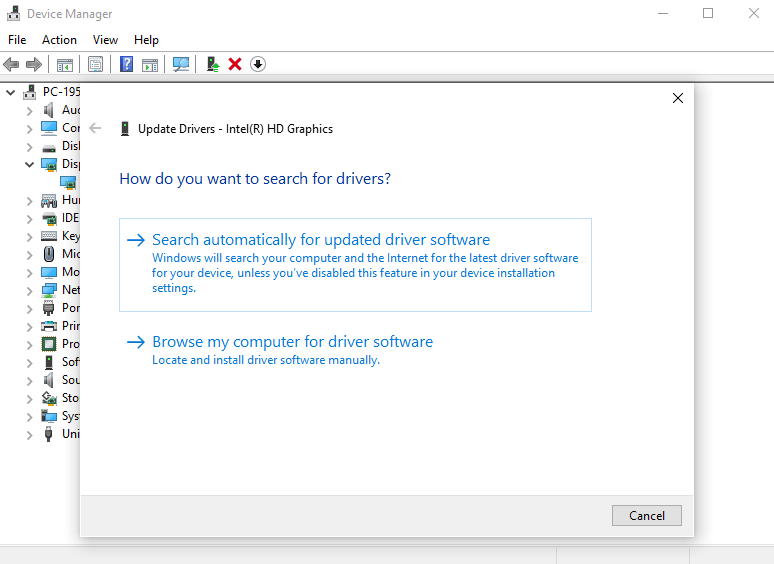
İşte bu, şimdi filminizi izleyebilir veya herhangi bir müdahale olmadan oyun oynayabilirsiniz.
Elbette, sürücüyü manuel olarak güncelleme işlemi biraz uzun ve sıkıcıdır. Bu nedenle, Advanced Driver Updater yazılımını kullanarak tüm güncel olmayan sürücülerinizi tek bir tıklamayla otomatik olarak güncellemenizi öneririz.
Advanced Driver Updater, her zaman sisteminizdeki tüm sürücülerin güncellenmesini sağlar.
Advanced Driver Updater kopyanızı buradan indirebilirsiniz.
Grafik Kartınızı temizleyin
Grafik kartınız aşırı ısınırsa, "Görüntü sürücüsü yanıt vermeyi kesti ve bu durumdan kurtuldu" da ortaya çıkabilir. Bu, aşırı yükleme veya uygun olmayan havalandırma nedeniyle olur. Sisteminizin veya grafik kartınızın zarar görmesini önlemek için Windows, grafik kartını otomatik olarak devre dışı bırakır.
Bu nedenle, bunu çözmek için çalışmanızı kaydedin, çalışan tüm uygulamaları kapatın ve bilgisayarınızı kapatın. Şimdi grafik kartınızı basınçlı hava ile temizleyin. Ayrıca CPU fanının düzgün çalışıp çalışmadığını kontrol edin.
Kayıt Defteri Düzenleyicisi ile Grafik İşleme Birim Zamanını Artırın:
Başlangıçta tartışıldığı gibi, "Görüntü sürücüsü Windows 10'da yanıt vermeyi kesti ve düzeldi", GPU'nun Windows'un Zaman ve Kurtarma özelliğine ayrılan zaman çerçevesinde yanıt vermemesine neden olur. Bu nedenle, GPU süresini artırmak bu hatayı düzeltmeye yardımcı olacaktır.
Bunu yapmak için kayıt defterinde değişiklik yapmanız gerekir. Bu nedenle, bunu yapmadan önce Windows Kayıt Defterinizin tam yedeğini alın. Bunun için RegClean Pro'yu kullanabilirsiniz. Yedeklemeyi aldıktan sonra aşağıdaki adımları izleyin:
1. Windows Arama çubuğuna Regedit yazın ve Enter'a basın. Bu, Windows 10 makinenizde Kayıt Defteri Düzenleyicisi'ni açacaktır.
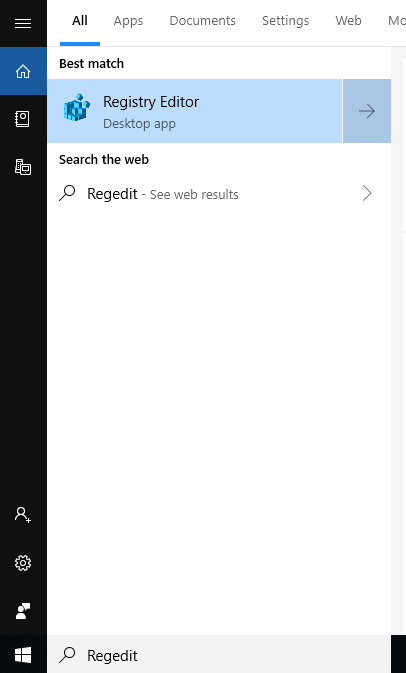
2. Kayıt Defteri Düzenleyicisi'ne girdikten sonra aşağıdaki konuma gidin:
HKEY_LOCAL_MACHINE\SYSTEM\CurrentControlSet\Control\GraphicsDrivers
3. Şimdi, sol bölmede GraphicsDrivers'a tıklayın ve sağ bölmede yeni bir DWORD oluşturun. DWORD oluşturmak için sağ bölmedeki boş alanda herhangi bir yere sağ tıklayın ve Yeni > DWORD (32-bit) Değeri'ni seçin (32-bit işletim sisteminde iseniz. 64-bit makinede iseniz Yeni >'yi seçin. QWORD (32-bit) Değer.
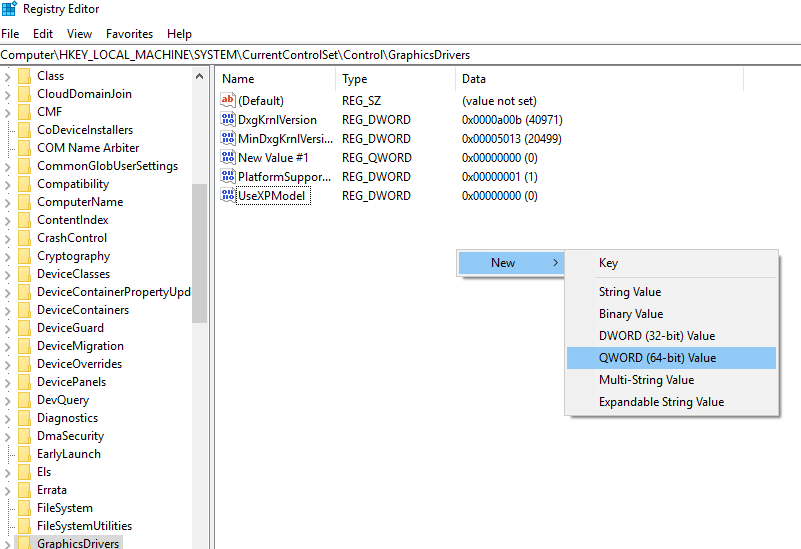
4. Bu DWORD/ QWORD değerini TdrDelay olarak adlandırın ve Enter'a basın.
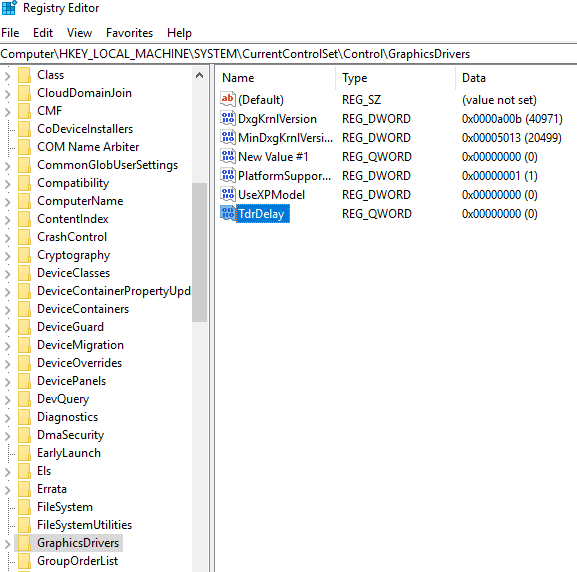
5. Şimdi TdrDelay'e çift tıklayın ve Value Data alanına 8 yazın. Değişiklikleri kaydetmek için Tamam'ı tıklayın.
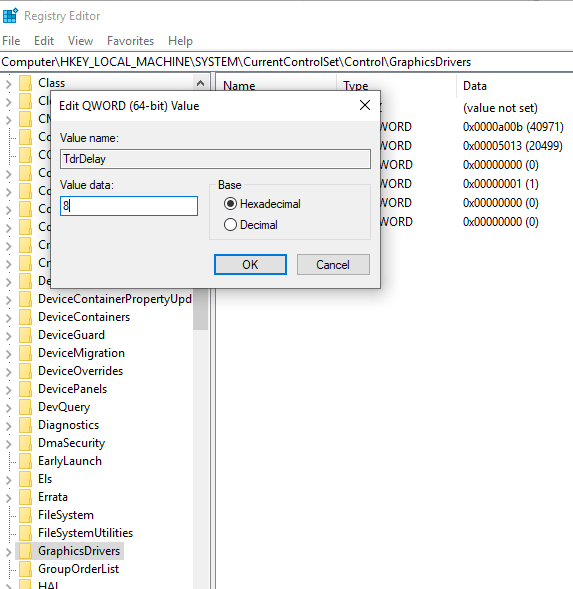
6. Kayıt Defteri Düzenleyicinizi kapatın ve bilgisayarınızı yeniden başlatın.
Ayrıca Okuyun: Windows 10'da Yazdırma Biriktiricisi Hizmeti Çalışmıyor Hatası Nasıl Onarılır
Bu adımlar, Windows 10 makinenizde karşılaştığınız ekran sürücüsü sorununu mutlaka çözmelidir. Ancak, durum böyle değilse, yeni grafik kartı satın almayı düşünebilirsiniz. Bunların hepsi, Windows 10 makinenizde “Görüntü sürücüsü yanıt vermeyi kesti ve bu durumdan kurtuldu” hatasını nasıl yapacağımızla ilgili. Bu adımları yararlı bulduğunuzu ve sorunu çözebildiğinizi umuyoruz. Ancak atladığımız bir şey varsa ve bunu yorumlarınız aracılığıyla bizimle paylaşın.
